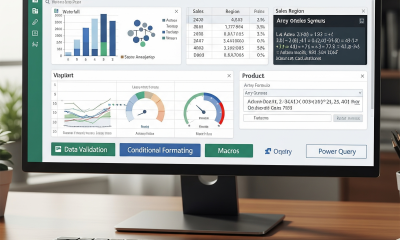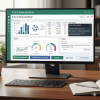Eğitim
İş Başvuruları İçin Bilmeniz Gereken Excel Özellikleri
Excel eğitimlerimize hoş geldiniz.
Microsoft Excel’de gelen iş başvurularında en çok karşınıza çıkabilecek örnekleri beraberce adım adım uygulayalım. İş başvurularında bildiğiniz gibi Excel çok önemli bir nokta ve özellikle ileri Excel bilgisi çok aranır düzeyde. Bir iş başvurusunda Excel mülakatı, Excel testi ya da Excel uygulaması ile ilgili bir testten/mülakattan geçecekseniz belirli başlı kavramları bilmenizde yarar var. Bunları arkadaşlar 5 adımda derledim, toparladım. Bunlar en çok sorulabilecek sorular, karşınıza sizden istenebilecek iş dünyasında en çok kullanılan Excel özellikleri. Gelin öncelikle örnek dosyamızı beraberce indirelim. Örnek dosyamızın üzerinden de adım adım ilerleyerek bu beş başlığı örnekleriyle açıklayayım. Daha sonra bunların gerek YouTube kanalında gerek Vidoport üzerindeki eğitim videolarıyla da pekiştirebilirsiniz.
Şimdi örnek dosyamızı indirmek için online eğitim sitemiz olan vidoport.com’a giriş yapın lütfen. Daha sonra da yukarıda adres çubuğunun olduğu yere bir bölü işareti koyarak (yumuşak G olmadan) “eğitimxsx” yazarak örnek dosyamızı indirelim. Eğitim XSX dosyamızı indirdikten sonra da Excel üzerinde bu dosyamızın üzerinden mülakatta karşınıza çıkabilecek soruları adım adım yapmaya çalışalım. 5 başlık altında bunları derledim. Bunlardan birinci başlığımız Excel’de tabii ki kopyalama yapıştırma gibi işlemlere girmeyeceğim. Zaten bunları normal Word’den, Excel’den ya da internet dünyasının kullanımlarından, bilgisayar kullanımından hakimsinizdir.
Öncelikle elimizdeki tabloda gelin şuraya bir “toplam” yazalım. Toplam, en büyük, hemen altına en küçük ve ortalama başlığı yazalım. Sizden belirli bir bölgedeki değerlerin toplamını, ortalamasını, en büyük, en küçük değerlerini bulmanız istenebilir. Buraya geliyoruz, bakın toplam almak için “=TOPLA” yazalım, parantezi açıyoruz ve buradaki değerleri seçerek nereyi toplayacaksanız orayı seçip parantezi kapatın. Enter’a bastığınızda toplamı alırsınız. En büyük değer, bunlar hep aklınızda şöyle kalsın: maksimum, minimum, ortalama. “=MAK” (İngilizce değil, Türkçe max) maksimum, buradaki değerleri seçiyoruz, parantezi kapattım, bakın Enter. En küçük değeri bulmak için de “=MİN”, parantezi açtım, buradaki değerleri seçelim, parantezi kapatarak Enter’a basıyoruz. Ortalamayı bulmak için de “=ORTALAMA” diyerek buradan, bakın diyelim parantez açalım ve buradaki değerleri, aralıkları seçerek Enter’a bastığınızda buradaki toplamı, ortalama, en büyük, en küçük değerleri bulabiliriz.
Burada arkadaşlar size iki değer arasındaki yüzdelik değişimi bulma da sorulabilir. Yani örneğin firmanın 2017 satışları bu rakamlar iken, 2018 satışları bu rakamlarsa, bu ikisi arasında yüzde kaçlık bir değişim vardır, bunu bulmanız istenebilir. İki değer arasındaki yüzdelik değişimi bulmak için de her zaman öndeki arkadakine bölünür. Yani bu şu demek: 2017’nin arkasında, bakın 2018’de, 2017’nin önünde. Yani buraya geleceğiz, “=”, 2018’deki değer / 2017’deki değer -1. Bu şekilde yaptığınızda bunun yüzdelik değişimi bulursunuz. İkinci çeyrek, bakın öndedir, birinci çeyrek arkadadır. Şubat öndedir, Mart arkadadır. Mayıs öndedir, Nisan arkadadır. Buradan aklınızda kalsın: Bunlar öndeki yani yeni olan, eski olana bölünür. Direkt Enter’a bastığınızda bu değerdeki yüzdelik değişimi de buradan bulabiliriz. Daha sonra bunu da yüzdeye buradan çevirebilirsiniz. Yüzde bulmada bir diğer yöntem ise bir parçanın bütün içindeki yüzdesi istenebilir. Onu da şöyle yapalım: Ekle diyelim, buradaki değerleri seçiyorum, toplama basarak toplamlarını aldım. Firmanın 2017 satışları bunlarsa, toplamda da 391 milyonluk bir satış yaptıysa, yüzde kaçlık bir dağılım var, bunu bulmak için de parçayı bütüne böleriz. Bakın ilk değeri, toplam değere böleriz ve F4 tuşuna basarak bunu sabitleriz. Burada F4’e basmayı unutmayın, yoksa hata verecektir formülünüz. İlk değer doğru gelir, aşağı doğru çektiğiniz zaman bunların yerine “sayı bölü 0” ifadeleri geldiyse F4’e basmamışsınızdır, o yüzden formülünüzü düzeltebilirsiniz. Daha sonra da şuradan yüzdeye, yüzde oranını çevirebiliriz. Birinci bilmeniz gereken temel kavramlar bunlar. Burada toplam almada, en büyük, en küçük almada zorlanırsanız baştan kaybedersiniz. Yani “daha toplam almadan haberi yok” gibi bir ifadeye düşmeyin. Formüllerimiz ve yüzde bulma işlemlerimiz böyle.
Excel mülakatlarında size sorulabilecek ikinci sorular ise sıralamalar ve filtrelemeler. Örneğin buradaki tabloda düzenlemeyi yaptım. Böyle bir tabloda sizden denebilir ki “Bu 2018 rakamlarını büyükten küçüğe sırala.” Sıralamadaki bütün espri, her zaman tüm tabloyu seçeceksiniz. Bakın böyle, veriden sıralaya geleceğiz. Daha sonra neye göre bir sıralama yapacağız? 2018’e göre. 2018’i seçip buradan artık büyükten küçüğe mi, küçükten büyüğe mi karar verip “Tamam” diyeceksiniz. Bu şekilde sıralamayı yapabilirsiniz. Firmaya göre bir sıralama yapalım, bakın firma sıralama yapalım. Başlık dahi şekilde tüm tabloyu seçtim, veriden tekrar, bakın veri menüsünden sıralaya bastım. Buradan geliyorum, firmayı seçiyorum ve A’dan Z’ye şeklinde istediğiniz sıralamayı yapabilirsiniz. Tabii sıralamayla beraber filtrelemeyi de bilmek lazım. Filtreleme yapmak için de tablomuzun içine tıkladıktan sonra veri menüsünden, şurada gördüğünüz filtre okuna bastığınız zaman oklar gelir. Burada 2018 satışlarında, örneğin şunları şöyle yapalım, ortalayayım. 2018 satışlarındaki 30.000’i geçen değerleri filtreleyin istenebilir. Buradaki oka tıkladıktan sonra sakın ola şuradan tümünü seçip tek tek 30.000’den yukarıları işaretlemeye kalkmayın. Sayı filtrelerine gelin, buradan “Büyüktür”ü seçelim. Buradan da 30.000 yazdığınızda, bakın 30.000’den büyük olan değerler karşımıza gelir. Tekrar buradan filtreye bastıktan sonra “Temizle” diyerek de filtreyi temizleyebiliriz. Filtreleme sorusunu biraz zorlaştırmak istersek de mesela “2017’de ortalamanın üstünde olanları filtreleyin” diyebilirim. Buradan geldikten sonra, bakın sayı filtrelerine gelip “Ortalamanın Üstü” ortalamanın altı gibi seçeneklerimiz burada var. “Ortalamanın Üstü”ne geldiğinizde direkt buradan filtrelersiniz. Bunlar aklınıza gelmese bile direkt buradaki filtreye bastıktan sonra filtreyi temizleyelim, örneğin buraya bastınız. Buradaki değerlerin üzerinden yavaş yavaş geçerseniz, şuradaki değerler, bakın size bir fikir verir: büyüktür, küçüktür, arasındadır gibi değerler. Bu bile bir gizli kopya gibi hatırlamanızı sağlar. Yavaşça bunların üzerinden geçerseniz açılan şu seçeneklerden yararlanabilirsiniz.
İş mülakatlarında sorulacak üçüncü önemli bir soru ise daha çok sorulacak sorulardan biri: EĞER işlevinin kullanımı. Şuradaki değerleri silelim. EĞER’ler, bildiğiniz gibi şarta bağlı hesaplama yapmak için kullandığımız bir işlev. Bunun için bakın, örneğin burada 30.000’den yukarıdaki değerlere %5 prim verelim gibi bir ifade kullanalım. Şimdi buradaki amacım: Eğer satış tutarı, şuradaki satış tutarı 30.000’den yukarı ise %5 prim vereceğiz. Bunun için bakın buraya geldim. EĞER’lerdeki bütün espri “=“ yazmak, EĞER’i yazmak ve parantezi açmakla başlamaktır. Bunu yaptıktan sonra hücremizin ilk şartı, bakın burası, sonra şartımız “> 30.000”, noktalı virgül koyun. Bu noktalı virgülü koyup koymayacağınız şu alt taraftan kopya çekebilirsiniz, bakın yazarken bunlarda zaten hep noktalı virgüller gelir. Eğer doğruysa değer kısmı, bu değer doğruysa yani buradaki değer doğruysa ne yapacağız? Buradaki değerin tekrar %5’ini alacağız. Bakın tekrar noktalı virgül var. Sonra yanlışsa ne yapacağız? Örneğin 0 yazsın. Parantezi kapatalım, Enter’a bastığımızda bakın bu değerler karşımıza gelir. Şöyle çektiğiniz zaman da bunlar gelir. Bunda bir tane daha yapalım, mesela 20.000’den küçüklerin firma isimlerini yan tarafa getirelim. Bakın “=EĞER” yazıyoruz, parantezi açıyoruz. Şartımızın bulunduğu ilk hücreye tıklıyoruz, sonra şartımızı yazıyoruz: “<= 20.000”. Bir noktalı virgül koyuyorum, bakın bunu da aşağıdan kopya çekin. Şurada direkt gösteriyor nasıl yazmanız gerektiğini. İse ne yapacağız? 20.000’in yani bu, şuradaki firmayı getirecektik, C2’deki firma ismini getir. Değilse yani bu değer 20.000’den büyükse örneğin 0 getir şeklinde yapalım. Parantezi kapatalım ve bunu aşağı doğru çektiğimizde de bakın direkt değerlerin geldiğini görürsünüz. Burada metinsel ifade sorabilirler, yani örneğin burada firması “Anadolu” olanların satış tutarlarına %5 prim verebilir misin diye bir soru gelebilir. Onu da şöyle yaparız: “=“, tekrar bakın EĞER yazıyorum, parantezi açtım. Şartımın bulunduğu ilk hücre nerede? “Anadolu” burada. “=“ diyoruz, çift tırnak arkadaşlar, çift tırnak. Escape’in altındaki 1’in solundaki Shift 2’ye basarak çift tırnak yapmayın, Tab tuşunun hemen üzerindeki sol üst köşe çift tırnağı koydum. “Anadolu” yazdım, çift tırnağı kapattım. İse diyorum, ne yapacağız? Satış tutarının %5’i. Yüzdeyi de ters koyduğuma dikkat edin, öne koyarsanız hata verir. Eğer C2’deki değer “Anadolu” değilse, başka bir firma ismi ise 0 getir şeklinde yapalım. Bunu da aşağı doğru çektiğimizde değerleri bulduğumuzu görürüz.
İş mülakatlarında sorulacak diğer bir soru ise 4. başlığımız: DÜŞEYARA işlevi. Excel’de iş dünyasının en çok kullanılan işlevi DÜŞEYARA. Önce tablomuzu gelin DÜŞEYARA için bir hazırlayalım. Bu tabloyu buradan kopyalayayım, buraya yapıştırayım ve veri menüsünden tekrar “Yinelenenleri Kaldır” diyerek bunları teke düşüreyim. Şimdi buraya geliyoruz, bir “vade” başlığı koyalım, bir de “yetkili” başlığı koyalım. Vadelerimiz 60 gün, 30 gün, 45 gün, 90 gün, 60 gün ve 30 gün olsun. Yetkili kişiler de Ali olsun, Hasan olsun, Yavuz, Cihan, Tolga ve Figen olsun. Bu şekilde bir tablomuz olsun. Sizden de ayrı bir sayfaya yetkili ve vade değerleri diye ayrı bir sütuna bunları bu şekilde bir listemiz olsun. Şimdi sizden DÜŞEYARA’yı direkt “DÜŞEYARA kullanarak” denmeyebilir ama “Buradaki firmalardan yararlanarak buradaki vade ve yetkili değerlerini buraya getir” şeklinde bir soru gelebilir. Bu bir tipik DÜŞEYARA kullanımıdır. İki tablo arasında, yani bu tabloyla bu tablo arasında ortak alan neresi var? Firmalar. Bakın ortak, buradaki firmalarla buradaki firmalar ortak. Ortak alanı yakaladıktan sonra burada DÜŞEYARA kullanabilirsiniz. Şimdi yetkilinin yanına gelelim, “=DÜŞEYARA”. Aranan değer dediğimiz şey nedir? İki tablo arasındaki ortak alanı arayacaksınız, bakın başka şey aramayın. İki tablo arasındaki ortak alan ne? Firmalar. C2’deki firma ismi, bakın noktalı virgül. Bunu nerede? Bu sefer diğer tabloya gideceğiz, o tablonun olduğu sütundan seçeceğiz ve bize neresi lazım? Yetkili. Yetkili yere kadar, yani istediğimiz yere kadar, bakın tarayarak bu bölgeyi tarayacağım. Noktalı virgül, kaçıncı sütuna ihtiyacım var? 1, 2, 3, noktalı virgül, 0. Burası tam işlem, TC kimlik numaranız gibi düşünebilirsiniz. Yetkililer bakın buraya getirdi. Şimdi vadeleri bulalım. Vadeleri burada nasıl bulacağız? “=“ tekrar DÜŞEYARA. İngilizcesi bunun “VLOOKUP”. Neyi arıyoruz? Ortak alan, firma ismini. Noktalı virgül, nerede arıyoruz? Diğer ortak alanda başlayıp bize neresi lazım? Vade. Vadeye kadar tarıyorum. Kaçıncı sütun bana lazım? 1, bakın 1 burası, 2 sütun, 2, noktalı virgül, 0 şeklinde yaptığınızda bu değer de karşımıza gelecektir. Bakın böyle yaptığınız zaman da bunlar gelir. DÜŞEYARA kullanımını eğer Vidoport üzerinden öğrenmek isterseniz, bakın buradan arama kısmına “DÜŞEYARA” yazdığınız zaman “A’dan Z’ye DÜŞEYARA Fonksiyonunun Kullanımı” diye bir setimiz var. Buraya tıkladığınızda da DÜŞEYARA fonksiyonu gelir. Şu alttaki ilk üç DÜŞEYARA ücretsiz, bakın tüm DÜŞEYARA’yı buradan detaylıca öğrenebilirsiniz. Aşağı doğru indiğiniz zaman da bakın farklı farklı kullanımları ve ileri düzey DÜŞEYARA kullanımlarını da buradan görebilirsiniz.
Burada Excel mülakatlarında sorulacak 5. konu başlığımız ise aslında önemli ve en önemli Excel özelliklerinden bir tanesi: Pivot Table’lar. Bunu da Sayfa 1’de yapalım. Buradaki döviz türlerini siliyorum. Şimdi elinizde bir liste var, yani size bir liste vererek “Bu listeden örneğin carilerin bir satışlarının pivotunu oluştur” diye sorulabilir. Satış temsilcilerinin bir pivot tablosunu oluştur diye sorulabilir. Böyle bir listede yapmanız gereken tek şey tabloya kontrol edin: Başlıklar tamam mı? Bunlar tamam. Arada boş satır, boş sütun var mı? Yok. Tablo düzgün, o zaman yapacağımız şey tablonun içine tıklayacağız, “Ekle” sekmesine geleceğiz, yukarıdan “Pivot Table” seçeneğine tıklayarak, buradan bakın hiçbir şeye dokunmadan direkt “Tamam”layın. Daha sonra sizden istenen neydi? Carilerin ne kadar satış yaptığını bulalım. “Cari İsmi”nin üzerine sol butona basın, basılı tutun, “Satırlar” yazan yere getirin, bırakın, bakın cariler gelecektir. “Fatura Tutarı” ifadesini tutunalım ve “Değerler” yazan yere getirip bırakalım, bakın değerler de gelecektir. İstenen rapor bu arkadaşlar: Hangi cari ne kadarlık bir satış yapmış. Döndüm Sayfa 1’e, şöyle bir soru yapalım mesela: Hangi satış temsilcisi ne kadarlık bir satış yapmış? Bunun için de tablomun içine tıklıyorum, tekrar “Ekle”den “Pivot Table”, burada herhangi bir değişiklik yapmadan direkt “Tamam”a tıklayın. Sizden ne istenmişti? Satış temsilcisi ne kadar satış yapmış? “Satış Temsilcisi”nin üzerine gelin, sol butona basın, “Satırlar” yazan yere getirin, bırakın. “Fatura Tutar” ifadesini tutalım, “Değerler” yazan yere getirip bıraktığınızda, bakın yani bu “Değerler” yazan yere toplam aldıracağınız ifadeyi koyuyorsunuz. “Satırlar”a, “Sütunlar”a ise, filtre kısmına ise, yani şu üç kısma ise şartınız ne? Satış temsilcileri, şartımız ne? Cariler gibi, istediğimiz yere koyabiliriz. Bu şekilde bakın Pivot Table’ları da rahatlıkla kullanabilirsiniz.
YouTube üzerinde ve Vidoport üzerinde çok sayıda Pivot Table örneği var. Buradaki arama kutusuna da gelip “Pivot Tablo” yazdığınız zaman, bakın burada da sorgular, “Query”. Buradan “2013’te Pivot Tabloları ile Çalışma” diye bir başlığımız var. Buna tıkladığınız zaman da bakın “Excel’de Pivot Table’lar Nasıl Oluşturulur, Özet Tablolar Nasıl Oluşturulur” buradan rahatlıkla görebilirsiniz, rahatlıkla kullanabilirsiniz. Ana sayfaya geldiğimiz zaman Excel eğitimlerimizde de bakın çok sayıda Excel eğitimimiz var. Buradan yararlanarak da kullanabiliriz. Şurada da bakın “Excel Pivot Tablo ile Çalışmak” diye bir başlığımız var. Buradan da Pivot Tabloları konusunda uzmanlaşmanız mümkün. İş mülakatlarına giderken bu eğitim videosunda bahsettiğim beş konuya hakim olursanız işiniz rahat olur. Çünkü genelde sorular bunların etrafında dönecektir. Tabii ki çok farklı sorular, bulunduğunuz pozisyona göre sorulabilir. Eğer bir raporlama başvurusunda yaptıysanız zaten bu konulara ve bunun ötesindeki konulara hakim olmanız gerekir. Ama normal bir ileri düzey bilgisi, bu konulara hakim olursanız yeterli olacaktır. Sorularınızla ilgili detayları da yoruma yazabilirsiniz arkadaşlar. Yorum kısmında yazabilirsiniz, takıldığınız yerleri de yazabilirsiniz. İş başvurusuna gitmeden, dediğim gibi bu eğitim videosunu izler, bunları uygularsanız daha bir bilinçli ve daha rahat şekilde gidersiniz.